|
作为一个资深社畜,我想以一个过来人的身份给大家真诚地说一句话:对于自己的工作,一定要未雨绸缪。尤其是这两年,突然间就会通知居家办公了。其实大部分情况下还好,但遇到那种资料在公司又忘了拷回家的情况,真的是让人着急……我就遇到了一次。这种情况,其实网上早就有解决方案,只需要提前准备好,再遇到这样的情况就完全不用担心了。 
我使用的是向日葵的K3开机盒子,因为这算是一个性价比很高的解决方案,这款开机盒子也就100多块钱,配套的服务也够全面,不仅可以实现远程的开关机,搭配向日葵远程控制软件还可以实现远程电脑控制,也不需要太过于复杂的设置,只要是会用电脑手机的人都会用。还有的话它有一个重要的功能,就是可以针对局域网内的所有电脑进行一个批量开机的操作,对公司用户更为友好。 
这个包装盒还是比较简单的,体积非常小巧,所以我们就略过开箱,直接来开产品。 打开之后可以看到这款向日葵K3开机盒子的本体,然后配了一根type C接口的电源线和一本说明书。 
这款盒子的整体设计比较简约,有点像家里电视盒子的缩小版,非常小巧精致。整体采用了塑料外壳,但是做了类肤材质的处理,所以还是给人一种精致感。 
整机只有两个接口,一个就是Type-C的供电接口,另一个RJ45的网线接口接口旁边有一个复位按键,需要利用牙签等物品来进行复位操作,也就是防止了盲操作。同时网线接口的左上角还有状态指示灯。 
接入电源插入网线之后可以看到顶部的向日葵Logo部分,其实也是状态灯,通过不同的颜色和不同的灯光状态,可以反映盒子的当前工作情况。 
使用起来到底有多简单,我们把盒子插上电源,然后接入网络之后就直接可以通过软件来进行设置。电脑需要下载企业版安装,然后登录就行。 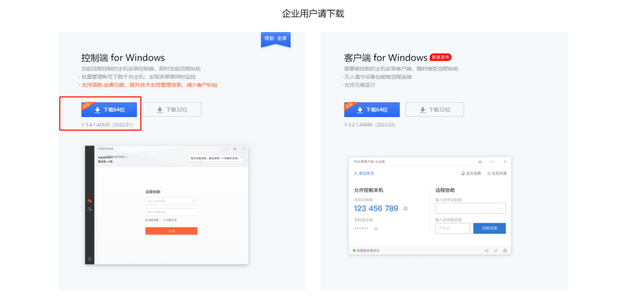
打开软件我们可以通过左上角添加智能硬件,默认就会通过局域网扫描的方式进行快捷添加,扫描到设备后点击下一步就可以,绑定起来很简单。 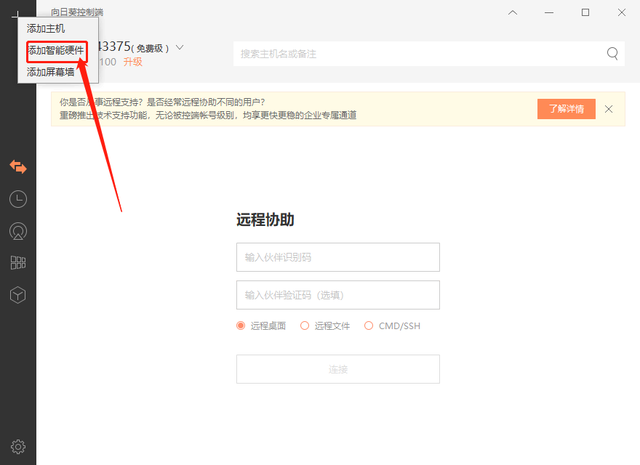
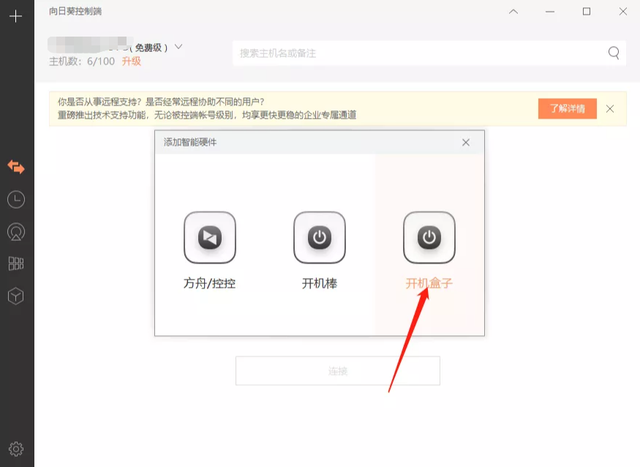
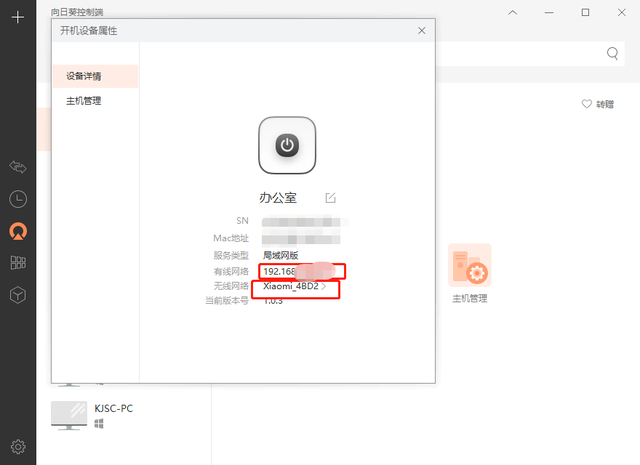
完成绑定之后直接通过向日葵控制端就已经可以进行电脑的一个远程控制了,不过这个时候还不能实现远程开机的这个功能,因为我们需要对电脑再进行一个设置才可以。不同型号的电脑设置可能不同,但是在网上应该都能找到你们自己的电脑主板的一个开启方式。就是去BIOS里面找到“PowerManagment(电源管理)”并打开就行了。这一步设置完成之后,我们就已经可以实现远程开关机并且远程控制电脑了。 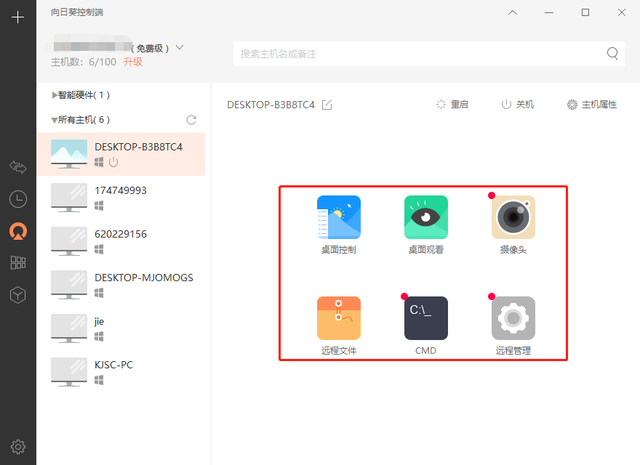
而且,这个远程控制不止局限于电脑控制电脑,也可以手机控制电脑,更加方便快捷。打开手机APP,就可以看到当前电脑的在线状况,如果是关机状态下,我们点击开机按键,电脑就会启动。 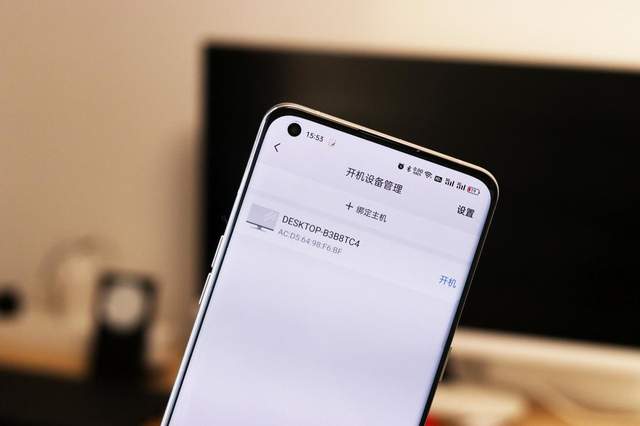
当电脑开机之后就会是在线状态,这个时候就会有桌面控制、桌面查看、远程文件,cmd甚至是打开摄像头等等功能,当然有部分功能是需要会员才可以实现的,如果需要用到这些高级功能的话,可以去充值一个会员。 

至于远程控制的体验,如果你有用过向日葵这个远程控制软件那应该知道,他们家的功能是相当完善的,如果是在手机上远控,用起来的感觉就像是把传统的电脑变成了触屏版,而且在交互上面也有很多创新。在延迟方面,其实主要还是看你所处的网络情况,一般来说现在的网络都不会有太大的问题。远程发送文件,进入公司内网提交点资料啥的都没问题。 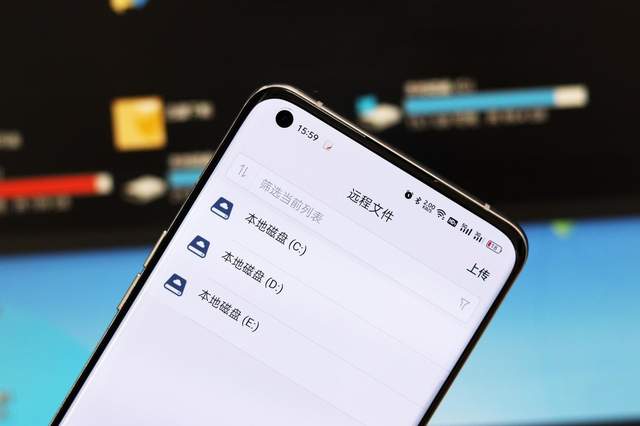
整体的使用下来,个人感觉这确实是一个门槛相当低的远程开机方案,主要是可以实现更为方便的电脑远程控制,为目前这种大环境下的远程办公提供了更大的便利。就像我之前所说,其实办公党完全可以未雨绸缪,先在自己的办公室装一个,即使不是遇到居家办公这样的需求,那偶尔远程拿一下资料啥的也都很方便,而且电脑手机都能快速进行远程控制,绝对是办公神器。
|